- ubuntu12.04环境下使用kvm ioctl接口实现最简单的虚拟机
- Ubuntu 通过无线网络安装Ubuntu Server启动系统后连接无线网络的方法
- 在Ubuntu上搭建网桥的方法
- ubuntu 虚拟机上网方式及相关配置详解
CFSDN坚持开源创造价值,我们致力于搭建一个资源共享平台,让每一个IT人在这里找到属于你的精彩世界.
这篇CFSDN的博客文章python使用Streamlit库制作Web可视化页面由作者收集整理,如果你对这篇文章有兴趣,记得点赞哟.
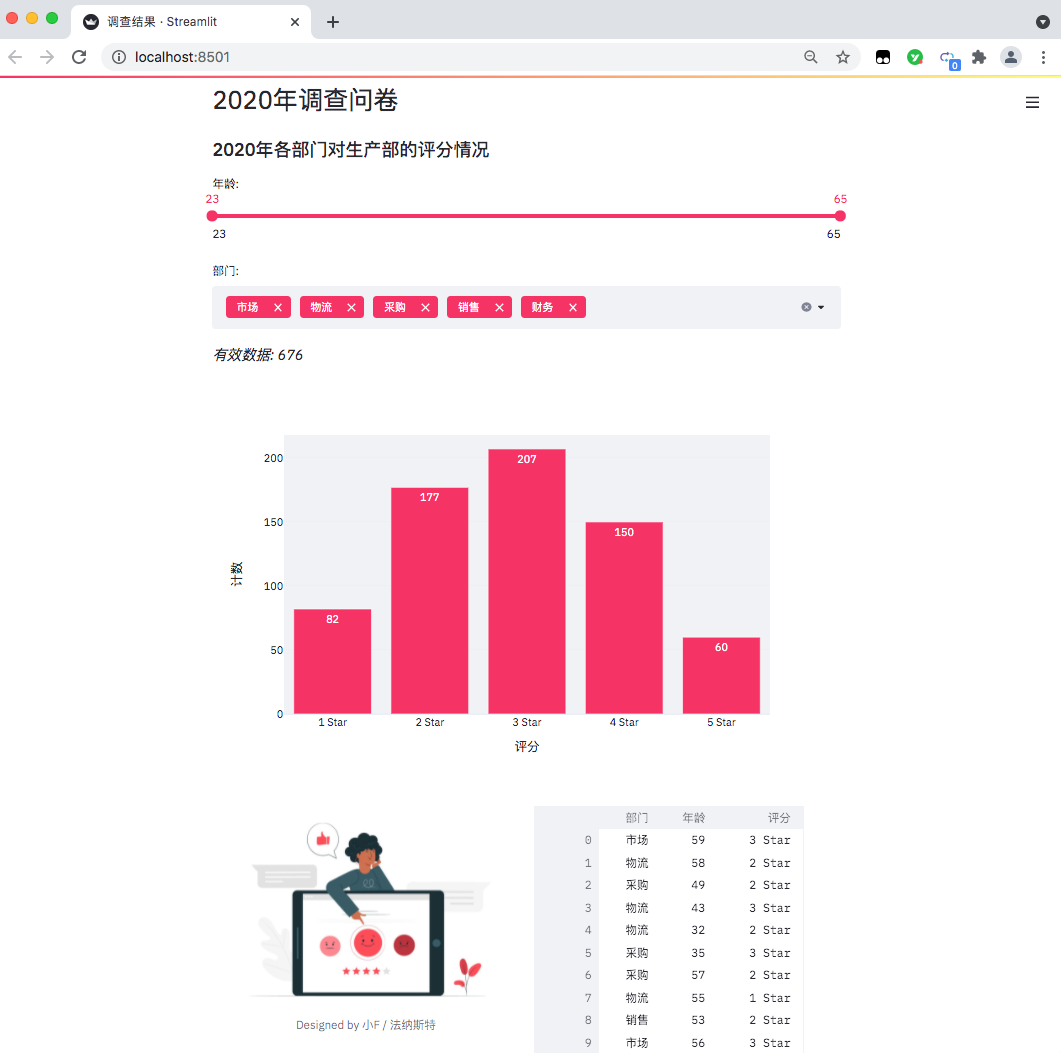
每当你对excel文件进行更改保存,web页面还能够实时进行更新,确实挺不错的.
streamlit的文档和教程地址如下.
https://docs.streamlit.io/en/stable/ 。
https://streamlit.io/gallery 。
。
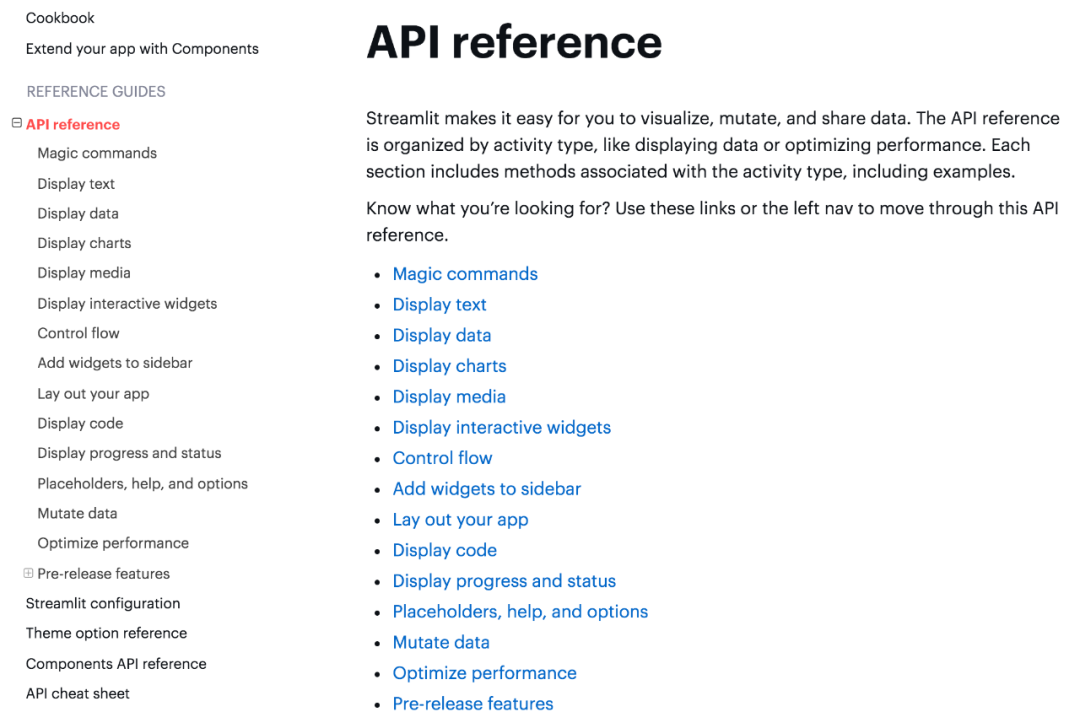
相关的api使用可以去文档中查看,都有详细的解释.
项目一共有三个文件,程序、图片、excel表格数据.
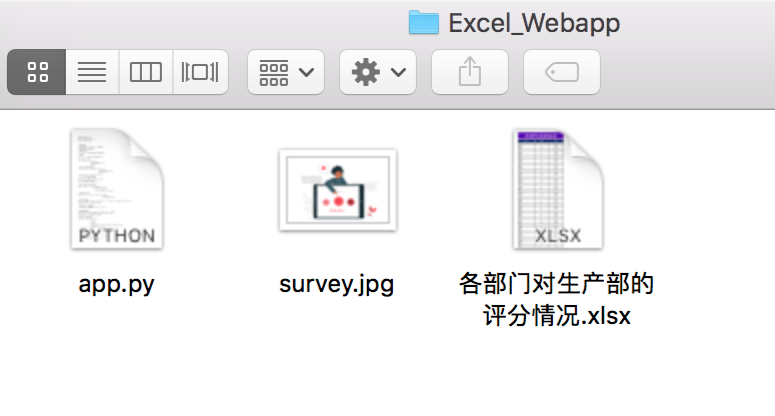
数据情况如下,某公司年底问卷调查(虚构数据),各相关部门对生产部门在工作协作上的打分情况.

有效数据总计约676条,匿名问卷,包含问卷填写人所属部门,年龄,评分.
最后对各部门参与人数进行汇总计数(右侧数据).
首先来安装一下相关的python库,使用百度源.
|
1
2
3
4
5
6
7
8
|
# 安装streamlit
pip install streamlit
-
i https:
/
/
mirror.baidu.com
/
pypi
/
simple
/
# 安装plotly express
pip install plotly_express
=
=
0.4
.
0
-
i https:
/
/
mirror.baidu.com
/
pypi
/
simple
/
# 安装xlrd
pip install xlrd
=
=
1.2
.
0
-
i https:
/
/
mirror.baidu.com
/
pypi
/
simple
/
|
因为我们的数据文件是xlsx格式,最新版的xlrd,只支持xls文件.
所以需要指定xlrd版本为1.2.0,这样pandas才能成功读取数据.
命令行终端启动网页.
|
1
2
3
4
5
|
# 命令行终端打开文件所在路径
cd excel_webapp
# 运行网页
streamlit run app.py
|
成功以后会有提示,并且浏览器会自动弹出网页.

如果没有自动弹出,可以直接访问上图中的地址.
得到结果如下,一个数据可视化网页出来了.

目前只能在本地访问查看,如果你想放在网上,可以通过服务器部署,需要自行去研究~ 。
下面我们来看看具体的代码吧.
|
1
2
3
4
5
6
7
8
9
10
11
|
import
pandas as pd
import
streamlit as st
import
plotly.express as px
from
pil
import
image
# 设置网页名称
st.set_page_config(page_title
=
'调查结果'
)
# 设置网页标题
st.header(
'2020年调查问卷'
)
# 设置网页子标题
st.subheader(
'2020年各部门对生产部的评分情况'
)
|
导入相关的python包,pandas处理数据,streamlit用来生成网页,plotly.express则是生成图表,pil读取图片.
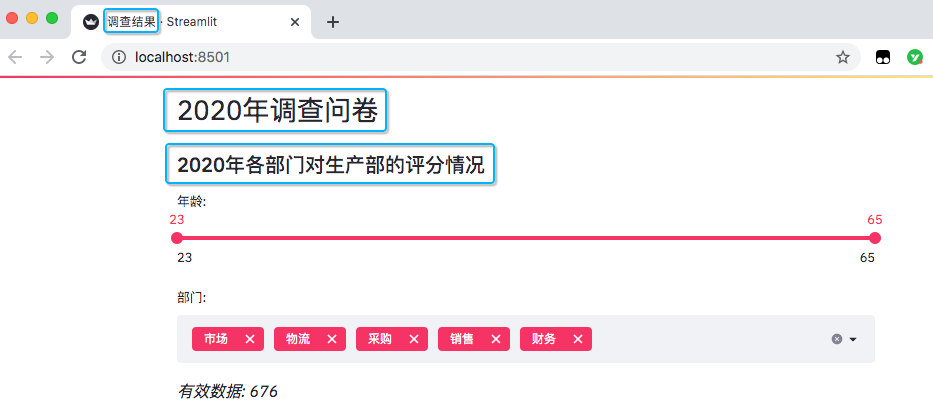
设置了网页名称,以及网页里的标题和子标题.
|
1
2
3
4
5
6
7
8
9
10
11
12
13
14
15
16
17
18
19
20
|
# 读取数据
excel_file
=
'各部门对生产部的评分情况.xlsx'
sheet_name
=
'data'
df
=
pd.read_excel(excel_file,
sheet_name
=
sheet_name,
usecols
=
'b:d'
,
header
=
3
)
# 此处为各部门参加问卷调查人数
df_participants
=
pd.read_excel(excel_file,
sheet_name
=
sheet_name,
usecols
=
'f:g'
,
header
=
3
)
df_participants.dropna(inplace
=
true)
# streamlit的多重选择(选项数据)
department
=
df[
'部门'
].unique().tolist()
# streamlit的滑动条(年龄数据)
ages
=
df[
'年龄'
].unique().tolist()
|
读取excel表格数据,并且得出年龄分布以及部门情况,一共是有5个部门.
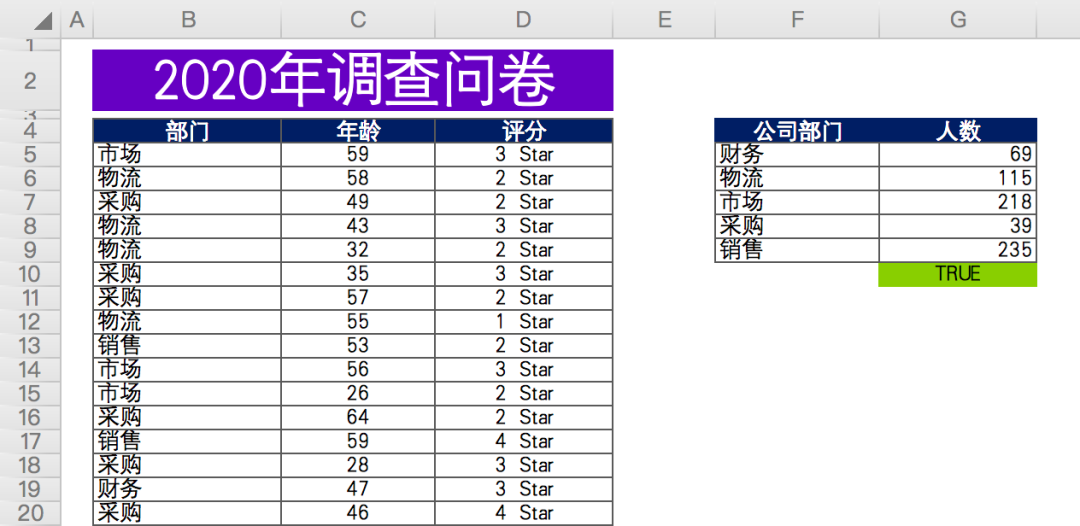
添加滑动条和多重选择的数据选项.
|
1
2
3
4
5
6
7
8
9
10
|
# 滑动条, 最大值、最小值、区间值
age_selection
=
st.slider(
'年龄:'
,
min_value
=
min
(ages),
max_value
=
max
(ages),
value
=
(
min
(ages),
max
(ages)))
# 多重选择, 默认全选
department_selection
=
st.multiselect(
'部门:'
,
department,
default
=
department)
|
结果如下.
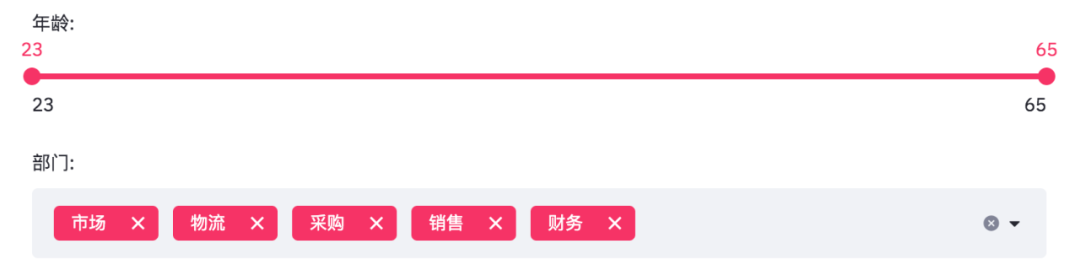
年龄是从23至65,部门则是市场、物流、采购、销售、财务这几个.
由于滑动条和多重选择是可变的,需要根据过滤条件得出最终数据.
|
1
2
3
4
5
6
7
8
9
10
11
|
# 根据选择过滤数据
mask
=
(df[
'年龄'
].between(
*
age_selection)) & (df[
'部门'
].isin(department_selection))
number_of_result
=
df[mask].shape[
0
]
# 根据筛选条件, 得到有效数据
st.markdown(f
'*有效数据: {number_of_result}*'
)
# 根据选择分组数据
df_grouped
=
df[mask].groupby(by
=
[
'评分'
]).count()[[
'年龄'
]]
df_grouped
=
df_grouped.rename(columns
=
{
'年龄'
:
'计数'
})
df_grouped
=
df_grouped.reset_index()
|
得到数据便可以绘制柱状图了.
|
1
2
3
4
5
6
7
8
|
# 绘制柱状图, 配置相关参数
bar_chart
=
px.bar(df_grouped,
x
=
'评分'
,
y
=
'计数'
,
text
=
'计数'
,
color_discrete_sequence
=
[
'#f63366'
]
*
len
(df_grouped),
template
=
'plotly_white'
)
st.plotly_chart(bar_chart)
|
使用plotly绘制柱状图.
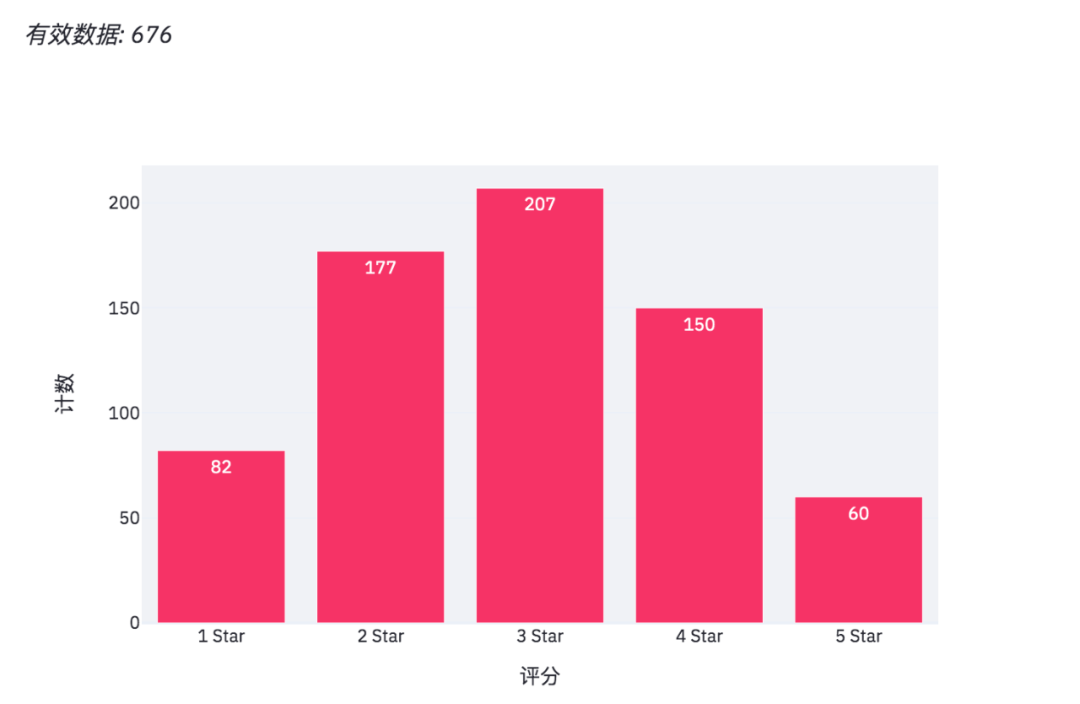
当我们在网页调整选项时,有效数据和柱状图也会随之变化.
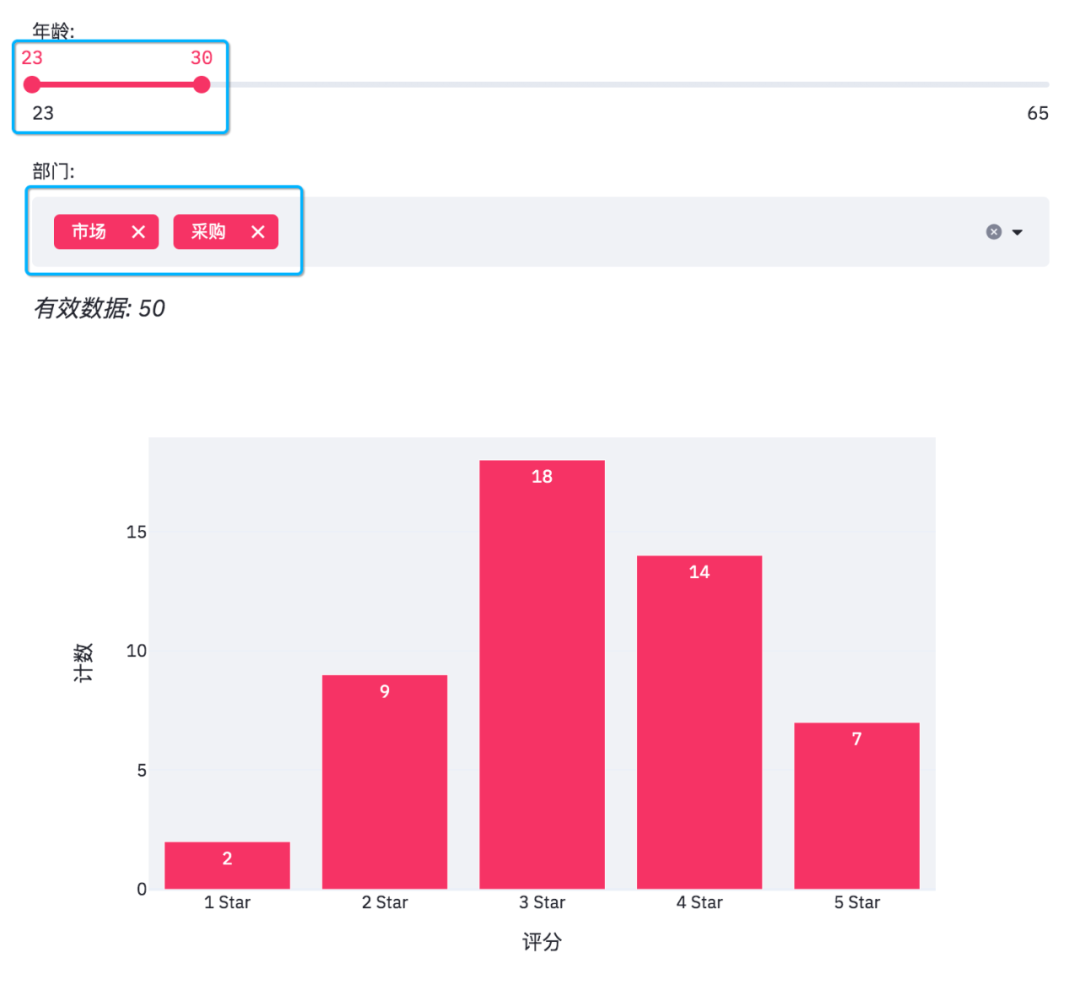
此外streamlit还可以给网页添加图片和交互式表格.
|
1
2
3
4
5
6
7
|
# 添加图片和交互式表格
col1, col2
=
st.beta_columns(
2
)
image
=
image.
open
(
'survey.jpg'
)
col1.image(image,
caption
=
'designed by 小f / 法纳斯特'
,
use_column_width
=
true)
col2.dataframe(df[mask], width
=
300
)
|
得到结果如下.
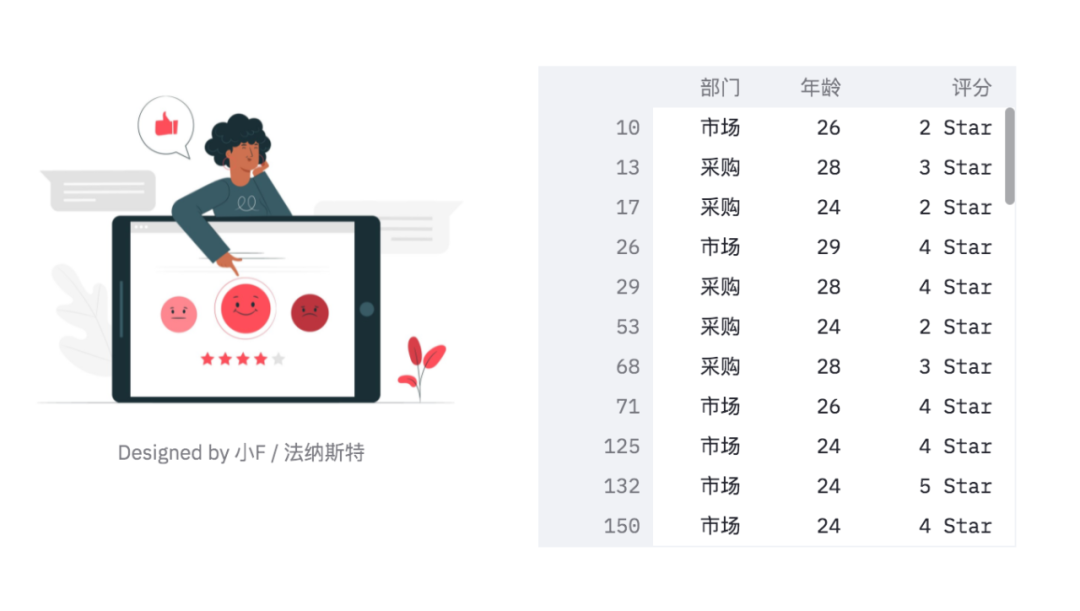
可以看到表格有一个滑动条,可以使用鼠标滚轮滚动查看.
最后便是绘制一个饼图啦! 。
|
1
2
3
4
5
6
|
# 绘制饼图
pie_chart
=
px.pie(df_participants,
title
=
'总的参加人数'
,
values
=
'人数'
,
names
=
'公司部门'
)
st.plotly_chart(pie_chart)
|
结果如下.
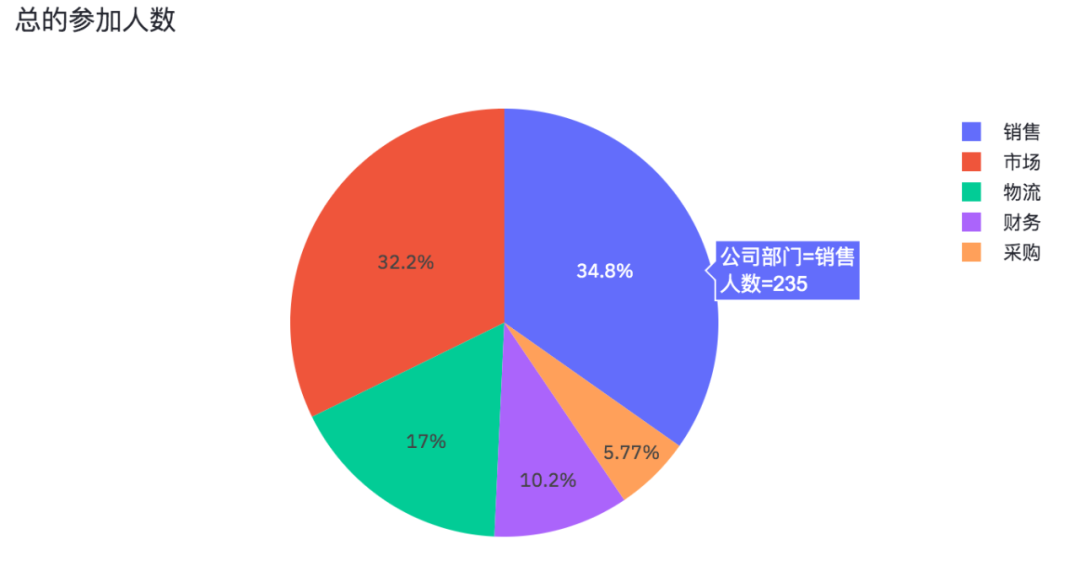
各部门参加问卷调查的人数,也是一个可以交互的图表.
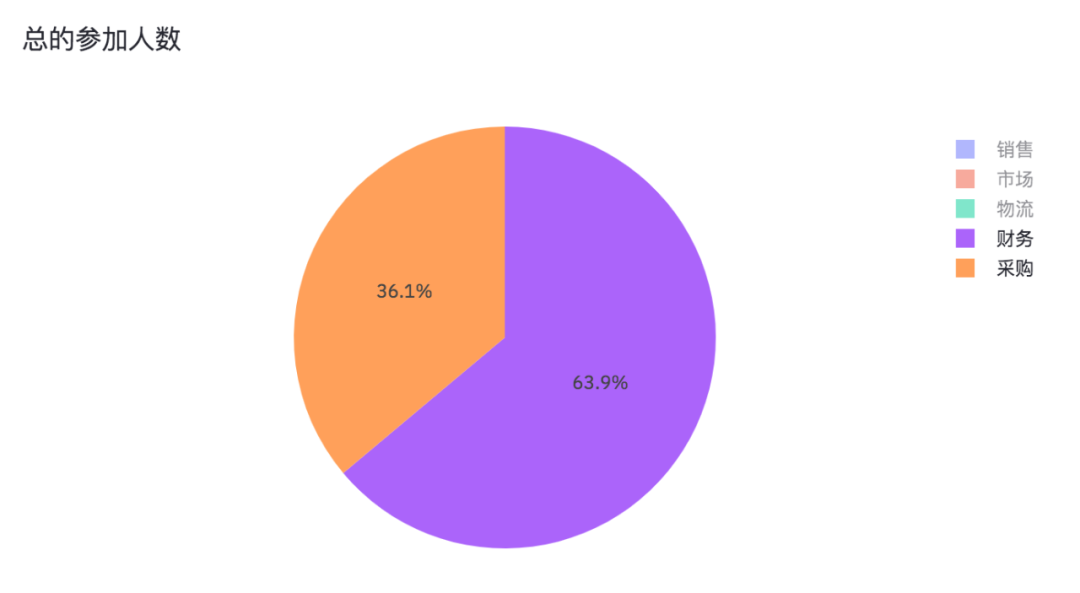
将销售、市场、物流取消掉,我们就能看出财务和采购参加问卷调查的人数占比情况.
好了,本期的分享就到此结束了,有兴趣的小伙伴可以自行去实践学习.
代码及数据:链接:https://pan.baidu.com/s/1ark7ydvb4o8v678fbpnbnw 密码:z3m9 。
以上就是python使用streamlit库制作web可视化页面的详细内容,更多关于python 制作web可视化页面的资料请关注我其它相关文章! 。
原文链接:https://mp.weixin.qq.com/s/7Ljbyaw7RqtOnlzB0cOsAw 。
最后此篇关于python使用Streamlit库制作Web可视化页面的文章就讲到这里了,如果你想了解更多关于python使用Streamlit库制作Web可视化页面的内容请搜索CFSDN的文章或继续浏览相关文章,希望大家以后支持我的博客! 。
Java 库和 android 库有什么区别,各自有什么优点/缺点? 最佳答案 您可以在 Android 应用程序中包含标准 Java .jar 文件库。它们在 .apk 构建时被翻译成 Dalvik
所以,我现在的代码就像从 Java 层加载库(比如 liba.so),并在内部 liba.so 加载 libb.so。因此,如果我必须将所有库打包到 APK 中并将其安装在没有 root 访问权限的设
我想在我的系统中设置 LEDA 库。 我已经从以下链接下载了 LEDA 库 http://www.algorithmic-solutions.info/free/d5.php Instruct
我想用 autoconf 创建一个共享库。但是,我希望共享库具有“.so”扩展名,而不是以“lib”开头。基本上,我想制作一个加载 dlopen 的插件。 .是否有捷径可寻? 当我尝试使用 autoc
我需要在 Apps 脚本应用程序上修改 PDF。为此,我想使用 JS 库:PDF-LIB 我的代码: eval(UrlFetchApp.fetch("https://unpkg.com/pdf-lib
我正在构建一个使用以下 Boost header 的程序(我使用的是 Microsoft Visual C++ 10), #include #include #include #include
当我通过 cygwin 在 hadoop 上运行此命令时: $bin/hadoop jar hadoop-examples-*.jar grep input output 'dfs[a-z.]+' 我
我已经通过 vcpgk 成功安装了一个 C++ 库,名为:lmdb:x64-windows 我还安装了lmdb通过 Cabal 安装的 Haskell 绑定(bind)包 在尝试测试 lmdb 包时:
我该如何解决这个问题? 我刚刚将 javacv jar 文件复制到我的项目 Lib 文件夹下,但出现了这个错误! 我可以找到这个thread来自谷歌,但不幸的是,由于我国的谷歌限制政策,该页面无法打开
我有一个 Android 库项目 FooLib。 FooLib 引用 Android Context 之类的东西,但不需要任何资源文件(res/ 中的东西)所以我目前将其打包为供我的应用使用的 JAR
我正在开发一个 Android 应用程序(使用 Android Studio),它能够通过手势识别算法了解您正在进行的 Activity 。对于我使用 nickgillian ithub 帐户上可用的
关于从 .NET Framework 项目中引用 .NET Standard 类库的问题有很多类似的问题,其中 netstandard 库中的 NuGet 包依赖项不会流向 netframework
我已经从互联网上下载了 jna-4.2.2.jar,现在想将这个 jar 导入到我的项目中。但是当我试图将这个 jar 导入我的项目时,出现以下错误。 [2016-06-20 09:35:01 - F
我正在尝试通过编译在 Mac 上安装 rsync 3.2.3。但是,我想安装所有功能。为此,它需要一些库,此处 ( https://download.samba.org/pub/rsync/INSTA
进入 Web 开发有点困难。过去 5 年我一直致力于 winforms 工作。所以我正在努力从一种切换到另一种。前段时间,我使用过 JavaScript,但现在还没有大量的 JavaScript 库
很难说出这里要问什么。这个问题模棱两可、含糊不清、不完整、过于宽泛或夸夸其谈,无法以目前的形式得到合理的回答。如需帮助澄清此问题以便重新打开,visit the help center . 关闭 1
我正在寻找一个用Python编写的与logstash(ruby + java)类似的工具/库。 我的目标是: 从 syslog 中解析所有系统日志 解析应用程序特定日志(apache、django、m
就目前情况而言,这个问题不太适合我们的问答形式。我们希望答案得到事实、引用资料或专业知识的支持,但这个问题可能会引发辩论、争论、民意调查或扩展讨论。如果您觉得这个问题可以改进并可能重新开放,visit
我花了几天时间试图寻找用于 JavaPOS 实现的 .jar 库,但我找不到任何可以工作的东西。我找到了很多像这样的文档:http://jpos.1045706.n5.nabble.com/file/
这个问题在这里已经有了答案: Merge multiple .so shared libraries (2 个答案) 关闭 9 年前。 我有我在代码中使用的第三方库的源代码和对象。该库附带有关如何使

我是一名优秀的程序员,十分优秀!